블로그 편집기로 Word 2010을 사용하는 방법

친구가 블로그 시작 방법에 대해 물어 보면표준 답변은 1 : WordPress 및 2 : Windows Live Writer입니다. Windows Live Writer는 블로그 작업을위한 Microsoft Word와 유사하다고 설명합니다. Word 2007에서 Word를 사용하여 실제로 블로그를 만들 수 있다는 것을 알게되었을 때의 대화에 대해 생각하고있었습니다. 2007 년에는 기능이별로 좋지 않았지만 그에 대해 이야기 한 적이 없었지만 Microsoft Office 2010 및 Word 2010이 출시되면서 Word에 내장 된 블로그 기능은 실제로 매우 좋습니다. 우리 살펴 보자!
단계 1.a – 새 블로그 게시물 시작
열다 워드 2010. 딸깍 하는 소리 그만큼 파일 리본과 고르다 신규> 블로그 게시물.
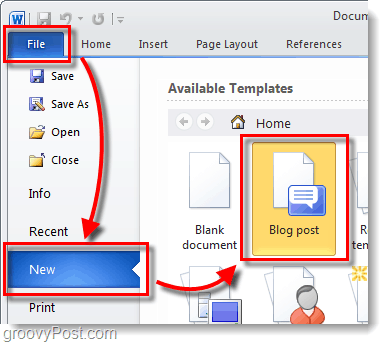
1.b 단계 – Word 문서를 블로그 게시물로 변환
대안 적으로 다음을 선택하여 Word 문서를 블로그 형식으로 변환 할 수 있습니다.
| 파일> 저장 및 보내기> 블로그 게시물로 게시> 블로그 게시물 게시 |
문서는 즉시 게시되지 않지만 대신 블로그 워드 패드로 전송되어 미리보고 변경할 수 있습니다.
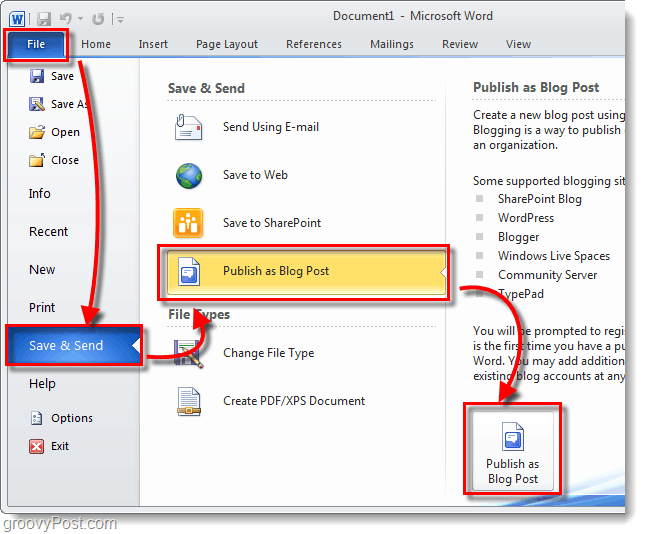
2 단계 – 쓰기
블로그 게시물을 작성하십시오. Word 2010에는 웹 게시물을 작성하는 데 사용할 수있는 다양한 도구가 있으므로 콘텐츠를 실제로 제어 할 수 있습니다. 실수로 컴퓨터가 충돌 할 경우 작업을 잃지 않도록 자주 저장하거나 Office 2010의 자동 복구 기능을 사용하도록 설정하십시오.
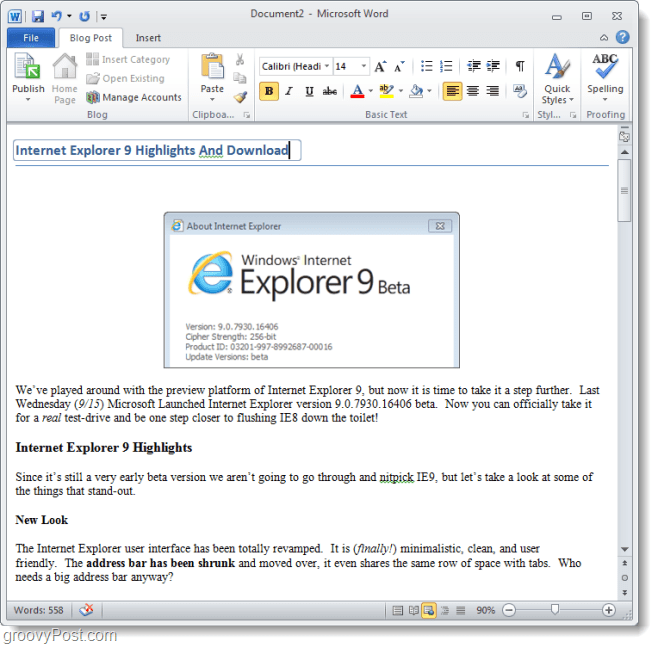
3 단계 – 블로그에 Word 연결
블로그 게시물 리본에서 딸깍 하는 소리 계정 관리.
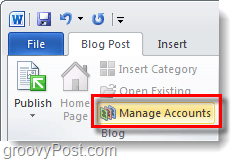
4 단계
나타나는 블로그 계정 대화 상자에서 딸깍 하는 소리 엔ew.
다른 팝업이 나타납니다. 고르다 너의 블로그 제공 업체* 드롭 다운 목록에서 딸깍 하는 소리 엔내선.
* WordPress는 WordPress 블로그 소프트웨어를 실행하는 웹 사이트를 의미하지만 wordpress.com에서 호스팅되는 블로그에서도 작동합니다.
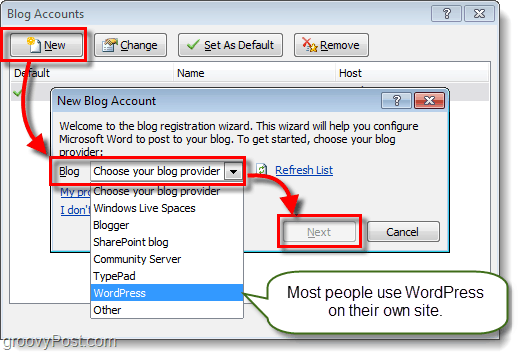
5 단계
다음 windo에서는 다음을 수행해야합니다. 들어가다 블로그 계정 사용자 엔아메 과 피검. 이 화면은 블로그가 호스팅하는 서비스에 따라 다릅니다. 성가신 암호 화면을 많이 피하려면 검사 그만큼 아르 자형회원 비밀번호 상자.
워드 프레스의 인기를 고려하면 다음은WordPress로 설정하는 방법의 예. 어떤 이유로 연결에 문제가 있으면 xmlrpc.php 파일의 URL을 찾아야 할 수도 있습니다. WordPress가 사이트의 루트에 설치된 경우 표시된 영역에 도메인 이름을 입력하십시오. 경로 끝에 xmlrpc.php를 남겨 두십시오!
예 : http://www.mywebsite.com/wordpress/xmlrpc.php
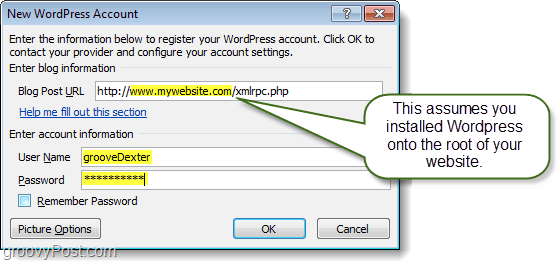
6 단계
사이트 / 블로그가 성공적으로 추가 되었습니까? 그렇다면 블로그 계정 목록에 표시되어야합니다.
이 목록에 원하는만큼을 추가하고 기본값으로 지정할 목록을 선택할 수 있습니다.

7 단계 – 게시 또는 업로드
블로그 게시물 리본에는 게시 단추. 만약 너라면 딸깍 하는 소리 그만큼 아래쪽 화살표 그 아래에는 두 가지 옵션이 있습니다.
- 피ublish – 모든 독자가 볼 수 있도록 블로그 기사를 사이트에 직접 게시 할 수 있습니다.
- 다른 이름으로 게시 디뗏목 – 기사를 귀하의초안 상태의 블로그 온라인 대기열입니다. 나중에 온라인 블로그 인터페이스에서 게시 할 수 있으며 블로그 문서를 저장하지 않으면 다시 단어로 다운로드 할 수도 있습니다.
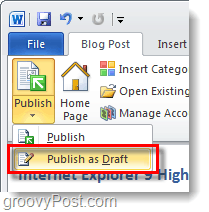
8 단계 – 기존 블로그 게시물 관리 및 편집
블로그 게시물 리본에서 딸깍 하는 소리 기존 오픈 현재 게시물 목록을 다운로드하려면온라인 블로그 아카이브에 업로드되어 존재합니다. 그런 다음 개별 기사를 선택하고 다운로드하여 기존에 업로드 된 초안을 편집하거나 게시 할 수 있습니다.
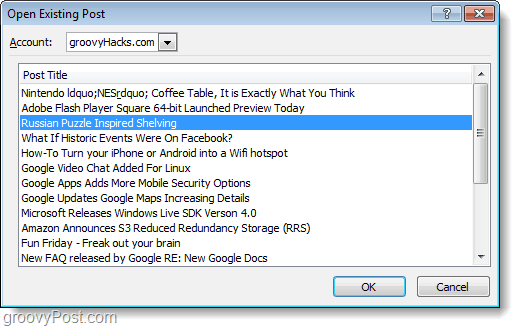
9 단계 – 기사 편집
기존 블로그 게시물 편집은 글쓰기와 같습니다.새 것. 유일한 차이점은 게시물 위에 게시 시점을 나타내는 노란색 막대가 있다는 것입니다. 범주를 할당하면 범주 표시 줄도 있습니다.
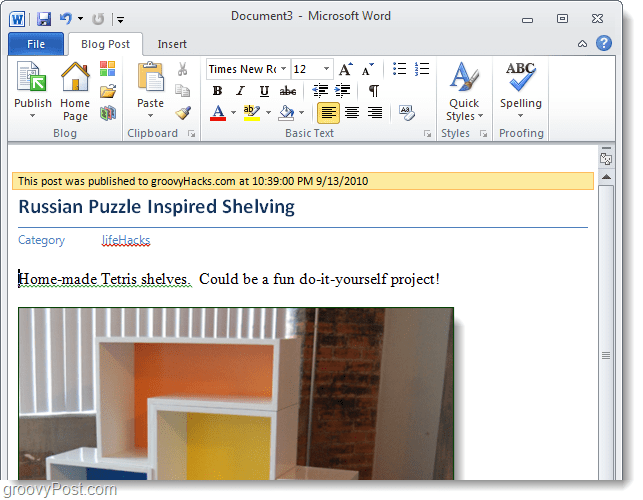
결론
Microsoft Word 2010은 글쓰기를위한 멋진 도구입니다.여러 블로그 플랫폼에서 블로그 게시물을 편집 할 수 있습니다. 훌륭한 맞춤법 검사기와 다양한 유용한 서식 도구와 효과를 사용하여 기사에 깊이를 더할 수 있습니다. 그러나 Word의 모든 기능에도 불구하고 Windows Live Writer 팀은 Windows Live Writer는 무료이며 Word는 그렇지 않다는 점을 블로그에 올릴 때 여전히 Word보다 뛰어납니다.
아버지 께서 말씀하신 것처럼 올바른 도구를 사용하십시오직업을 위해. 보드에 못을 박는 데 톱을 사용하지 마십시오. 블로그를 원한다면 Life Writer를 사용하십시오. 그러나 집어 넣어 블로그 게시물을 업데이트하거나 무언가를 빨리 꺼내야하는 경우 Word 2010을 사용하십시오.
![Microsoft, Office 및 Sharepoint 2010 출시 날짜 발표 [groovyNews]](/images/news/microsoft-announces-office-and-sharepoint-2010-launch-date-groovynews.png)

![Word 2010 베타 용 KB980028 업데이트 릴리스 [groovyDownload]](/images/microsoft/kb980028-update-for-word-2010-beta-released-groovydownload.png)






![MSDN을 통해 다운로드 할 수있는 Microsoft Office 2010 RTM [groovyDownload]](/images/download/microsoft-office-2010-rtm-available-via-msdn-for-download-groovydownload.png)
코멘트를 남겨주세요